Телевизоры Sony с поддержкой HDMI давно уже являются стандартом для современной домашней аудио-видео системы. Они обеспечивают превосходное качество изображения и звука, а также позволяют подключать различные устройства, такие как игровые консоли, Blu-ray плееры и компьютеры.
Включение HDMI на телевизоре Sony очень просто. Прежде всего, убедитесь, что устройство, которое вы хотите подключить, поддерживает HDMI и имеет соответствующий выход. Затем найдите на задней или боковой панели телевизора порт HDMI и подключите кабель HDMI к этому порту.
После подключения кабеля HDMI можно включить телевизор и настроить его на соответствующий вход HDMI. Обычно это делается с помощью пульта дистанционного управления телевизором. Нажмите кнопку "Источник" или "Input" на пульте и выберите в меню соответствующий HDMI-вход.
Как подключить HDMI к телевизору Sony
Для подключения HDMI к телевизору Sony, следуйте следущим шагам:
- Найдите HDMI порт на задней панели телевизора Sony. Он может быть обозначен как "HDMI" или иметь соответствующую иконку.
- Вставьте один конец HDMI кабеля в HDMI порт на задней панели телевизора Sony.
- Вставьте другой конец HDMI кабеля в выход HDMI устройства, которое вы хотите подключить к телевизору (например, Blu-ray плеер, игровая приставка или ноутбук).
- Включите телевизор Sony и устройство HDMI.
- На пульте дистанционного управления телевизора Sony, выберите источник входа HDMI, используя кнопку "Input" или "Source".
- Найдите порт, к которому вы подключили HDMI кабель, и выберите его.
Теперь вы успешно подключили HDMI к телевизору Sony и можете наслаждаться качественным видео и звуком.
Проверьте поддержку HDMI
Прежде чем включать HDMI на телевизоре Sony, убедитесь, что ваш телевизор поддерживает подключение по HDMI. Для этого следуйте инструкции:
- Проверьте наличие HDMI-портов на задней или боковой панели телевизора. Обычно они обозначены как "HDMI". Если портов нет, значит ваш телевизор не поддерживает HDMI.
- Проверьте спецификации вашего телевизора. Обычно вы можете найти эту информацию в руководстве пользователя или на сайте производителя. Определитесь с моделью телевизора и проверьте, есть ли в его характеристиках поддержка HDMI.
- Если вы не можете определить, поддерживает ли ваш телевизор HDMI, попробуйте подключить устройство, имеющее HDMI-порт (например, Blu-ray плеер или игровую приставку) к телевизору с помощью HDMI-кабеля. Если телевизор показывает изображение с подключенного устройства, значит он поддерживает HDMI.
Завершив эти проверки, вы сможете быть уверены в поддержке HDMI вашим телевизором Sony и приступить к настройке и подключению HDMI-устройств.
Подключите HDMI кабель

Для того чтобы использовать функцию HDMI на телевизоре Sony, необходимо правильно подключить HDMI кабель.
Вот пошаговая инструкция, как это сделать:
| 1. | Убедитесь, что ваш телевизор и устройство, которое вы хотите подключить, выключены. |
| 2. | Найдите порт HDMI на задней панели вашего телевизора Sony. Обычно это подписано как "HDMI". |
| 3. | Вставьте один конец HDMI кабеля в порт HDMI на задней панели телевизора. |
| 4. | Вставьте другой конец HDMI кабеля в порт HDMI на устройстве, которое вы хотите подключить (например, DVD-плеер или игровая консоль). |
| 5. | Убедитесь, что кабель надежно вставлен в оба устройства. |
| 6. | Включите ваш телевизор и устройство, которое вы подключили через HDMI. |
| 7. | Настройте ваш телевизор на вход HDMI с помощью пульта дистанционного управления. Обычно вы можете найти кнопку "Источник" или "Вход" на пульте дистанционного управления, чтобы выбрать HDMI. |
После того, как вы правильно подключили HDMI кабель и выбрали правильный вход на вашем телевизоре Sony, вы будете готовы наслаждаться качественным изображением и звуком на большом экране!
Выберите вход HDMI на телевизоре
Если у вас телевизор Sony с несколькими входами HDMI, вам потребуется выбрать нужный вход, чтобы просмотреть контент.
Вот как это сделать:
1. Пульт ДУ
Нажмите на кнопку "Input" или "Источник" на пульте ДУ, чтобы открыть список входов.
Используйте кнопки со стрелками, чтобы выбрать HDMI-вход, который вы хотите использовать.
Нажмите на кнопку "Ок" или "Выбрать" для подтверждения выбора.
2. Интерфейс телевизора
На экране телевизора найдите вкладку "Источник" или "Input".
Откройте список и выберите HDMI-вход, который вы хотите использовать.
Нажмите "Ок" или "Выбрать", чтобы подтвердить выбор.
Примечание: На некоторых моделях телевизоров Sony можно установить HDMI-вход по умолчанию, чтобы воспроизведение контента автоматически начиналось с определенного HDMI-устройства.
3. Боковые кнопки
Если ваш телевизор имеет боковые кнопки управления, найдите кнопку "Input" или "Источник".
Нажмите на нее, чтобы открыть список входов, и используйте кнопки со стрелками для выбора HDMI-входа.
Нажмите на кнопку "Ок" или "Выбрать", чтобы подтвердить выбор.
После выбора входа HDMI на телевизоре вы сможете наслаждаться качественным просмотром фильмов, игр или другого контента с помощью подключенного устройства.
Настройте разрешение сигнала

Чтобы получить наилучшее качество изображения на своем телевизоре Sony, необходимо правильно настроить разрешение сигнала HDMI.
Процедура настройки различается в зависимости от модели телевизора Sony. Вот несколько общих рекомендаций по настройке разрешения сигнала HDMI:
- Перейдите в меню "Настройки" на телевизоре, обычно доступное нажатием кнопки "Меню" на пульте управления.
- Выберите вариант "Настройки изображения" или что-то похожее.
- Найдите опцию "Разрешение" или похожую на нее и выберите ее.
- Вам будут представлены различные варианты разрешения, такие как 1080p, 720p и т. д. Выберите наиболее подходящий вариант в соответствии с возможностями вашего источника видеосигнала.
- Подтвердите выбранное разрешение и проверьте, появилось ли изображение на телевизоре.
Если изображение не появилось или вы столкнулись с другими проблемами, попробуйте использовать другое разрешение или обратиться к руководству пользователя вашей модели телевизора Sony для получения дополнительных инструкций.
Проверьте настройки звука
После подключения HDMI-кабеля к телевизору Sony вам может понадобиться настроить звук, чтобы получить оптимальное качество звучания. Вот несколько важных шагов:
- Убедитесь, что телевизор и источник сигнала через HDMI (например, компьютер или ресивер) включены.
- Откройте меню телевизора, нажав кнопку "Меню" на пульте дистанционного управления.
- Перейдите в раздел "Настройки звука" или "Аудио".
- Убедитесь, что установлен правильный источник звука. Если HDMI не отображается в списке источников звука, возможно, вам придется включить функцию "Аудиовыход" или выбрать HDMI-вход в качестве приоритетного источника звука.
- Проверьте уровень громкости и другие параметры звука. Убедитесь, что они настроены на оптимальные значения.
После завершения этих шагов ваш телевизор Sony должен успешно воспроизводить звук через HDMI-кабель. Если проблемы со звуком сохраняются, рекомендуется проверить соединение HDMI-кабеля и обратиться к руководству пользователя для получения дополнительной информации.
Проверьте наличие обновлений прошивки
Если вы испытываете проблемы с подключением HDMI на вашем телевизоре Sony, важным шагом может быть проверка наличия обновлений прошивки.
Часто производители выпускают обновления прошивки, чтобы исправить ошибки или добавить новые функции. Убедитесь, что ваш телевизор имеет последнюю версию прошивки, которая может устранить проблемы с HDMI.
Для проверки наличия обновлений прошивки вам понадобится доступ к Интернету и пульт дистанционного управления:
- Включите телевизор Sony и нажмите кнопку "Home" на пульте дистанционного управления.
- Используя кнопки со стрелками, переместитесь до раздела "Settings" и нажмите "OK".
- Выберите "Device Preferences", затем "About" и "System software update".
- Выберите "Check for a system software update" и нажмите "OK".
Теперь ваш телевизор будет проверять наличие обновлений прошивки. Если обновление доступно, следуйте инструкциям на экране для загрузки и установки обновления. Убедитесь, что процесс загрузки и установки выполняется без прерывания питания.
После завершения установки обновления прошивки, перезагрузите телевизор и попробуйте подключить HDMI-устройство снова. В большинстве случаев обновление прошивки может решить проблемы с подключением HDMI на телевизоре Sony.
Решение проблем при подключении HDMI

Подключение HDMI на телевизоре Sony может вызывать некоторые проблемы, которые могут привести к отсутствию изображения или звука на экране. В этом разделе мы рассмотрим несколько распространенных проблем и их решений.
| Проблема | Решение |
|---|---|
| Нет изображения на экране телевизора | Убедитесь, что кабель HDMI правильно подключен как к телевизору, так и к устройству-источнику. Проверьте, что выбран правильный источник входного сигнала на телевизоре. Также, попробуйте перезагрузить устройство-источник и телевизор. |
| Отсутствует звук на телевизоре | Убедитесь, что звуковые настройки на телевизоре сконфигурированы для использования HDMI входа. Если возможно, попробуйте изменить аудиовыходное устройство на вашем источнике. |
| Изображение на экране искажено или отображается с низким качеством | |
| Телевизор не распознает устройство-источник HDMI | Попробуйте подключить устройство-источник HDMI к другому порту на телевизоре. Убедитесь, что ваше устройство-источник совместимо с HDMI и поддерживает передачу сигнала. |
| Потеря сигнала HDMI во время использования | Убедитесь, что ваши кабели HDMI надежно подключены и не повреждены. Также, проверьте настройки питания и энергосбережения на вашем телевизоре и источнике сигнала. Возможно, вам придется отключить функции автоматического выключения или снижения яркости экрана. |
Если вы все еще испытываете проблемы с подключением HDMI на вашем телевизоре Sony, рекомендуется обратиться к руководству пользователя или обратиться в техническую поддержку Sony для получения дополнительной помощи.